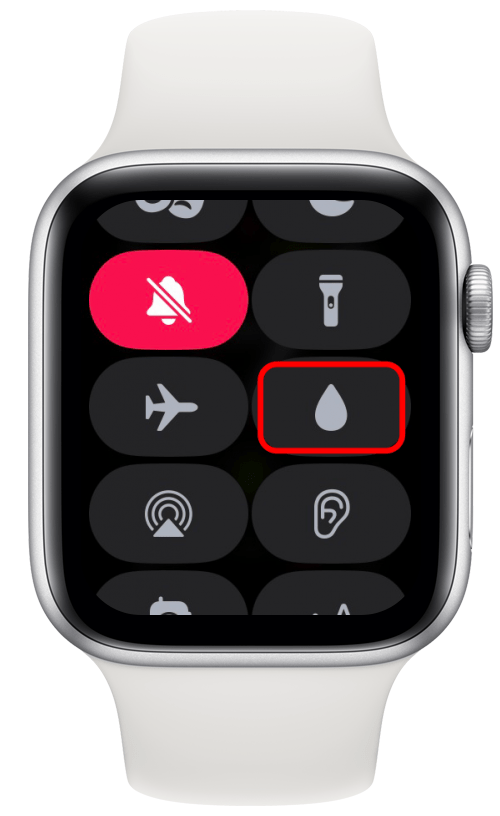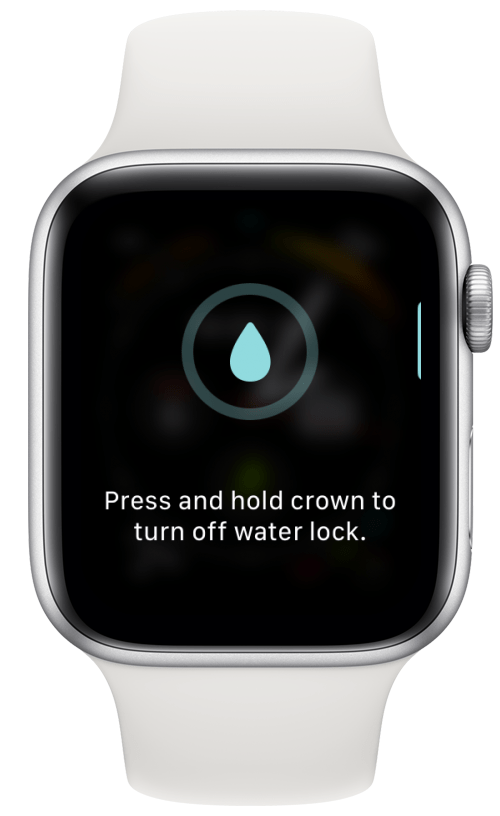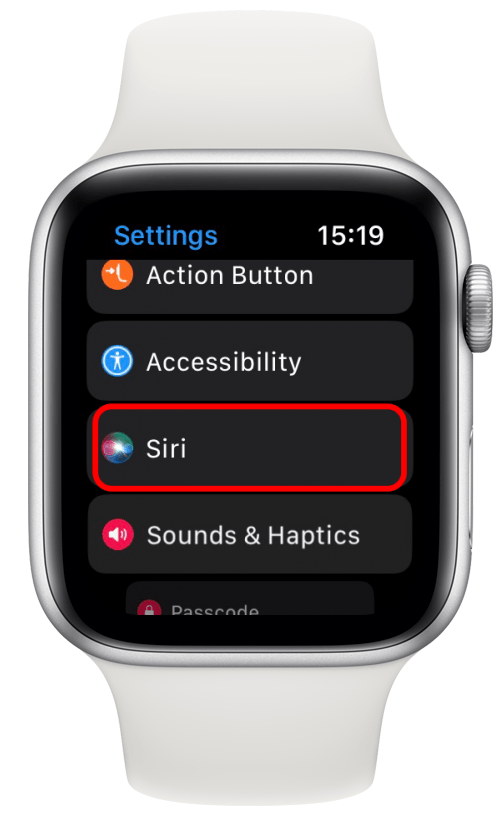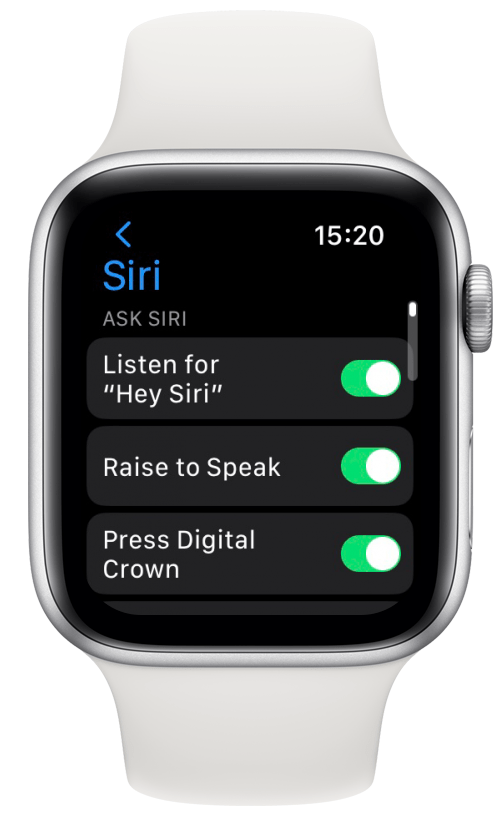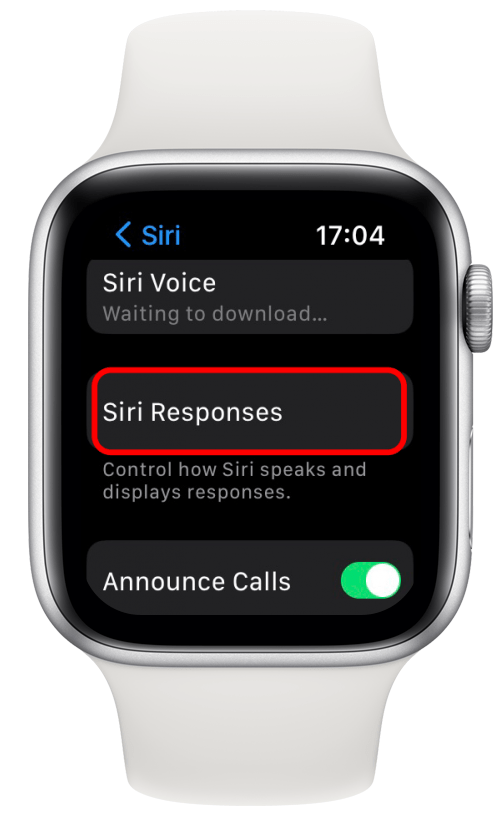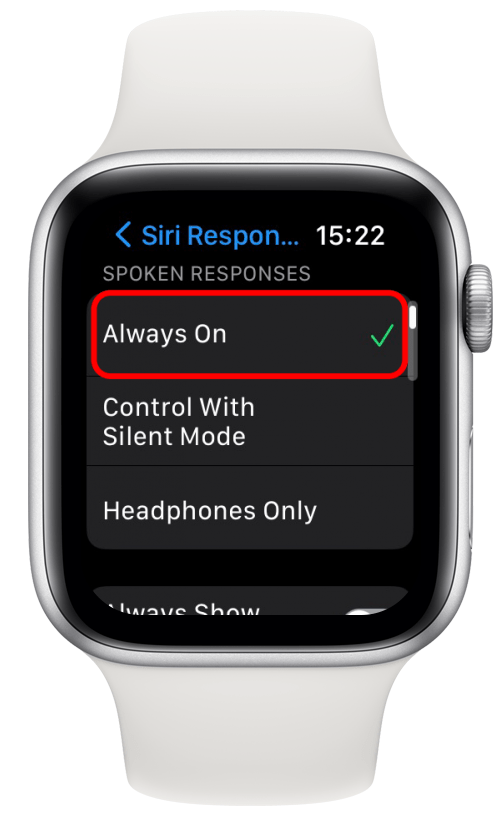Werkt uw Apple Watch -microfoon niet? Dit kan worden veroorzaakt door een fysieke blokkade van de microfoon, een softwareprobleem of een onjuiste Apple Watch -opstelling. We helpen u het op te lossen, ongeacht het probleem van uw Apple Watch -microfoon!
Hoe u uw Apple Watch -microfoon kunt repareren, werkt niet
Deze stappen worden vermeld in volgorde van de meest voorkomende problemen die het gemakkelijkst te testen of op te lossen en door te gaan naar de problemen die meer tijdrovend zijn om problemen op te lossen.
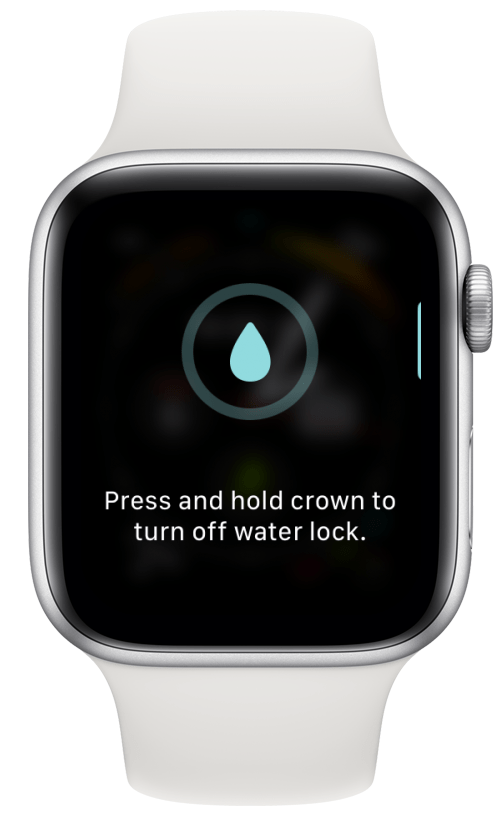
1. Leer hoe u uw Apple Watch -microfoon veilig en regelmatig kunt reinigen
Je technologie moet regelmatig worden schoongemaakt om goed te blijven werken, net als al het andere in je leven. Apple suggereert dat je je Apple-horloge veegt met een droge doek die pluisvrij en niet-schapt; Een lensreiniger van een camera of een bril is een geweldige optie. Hoewel een isopropylalcohol van 70 procent, 75 procent ethylalcohol doekt of Clorox -desinfecterende doekje kan worden gebruikt op de oppervlakken van het horloge, moet je voorzichtig zijn en bleekmiddel en waterstofperoxide voorkomen. Om de microfoon specifiek schoon te maken, Verwijder uw Apple Watch-bands en neem de Bekijk je oplader, VOLGENDE:
- Veeg je Apple Watch eerst met een droge of vochtige niet-schommelende pluisvrije doek eerst.
- Houd vervolgens uw horloge onder schoon, warm stromend water. Zorg ervoor dat u de microfoon onder het stromingswater plaatst; Misschien wilt u ook van de gelegenheid gebruik maken om uw andere poorten ook op te ruimen.
- Zodra u geen puin meer ziet, veegt u uw Apple Watch voorzichtig opnieuw af met een droge, niet-schommelende pluisvrije doek.
- Ontgrendel uw horloge en open het Control Center door van het startscherm op te vegen.

- Tik op het pictogram Water Drop .

- hold De knop op de digitale kroon totdat het horloge het water uitwerpt . Dit zal een trilling en geluid creëren die het water uit de luidspreker verwijdert, wat ook de microfoon kan helpen wissen. Test nu uw microfoon!

Pro Tip: Als u een oudere WatchOS runt, moet u mogelijk de digitale kroon draaien in plaats van deze ingedrukt te houden in stap 6. Dit is gewijzigd met de WatchOS 8 -update.
Hopelijk heeft dit geholpen uw microfoonprobleem op te lossen! Het is het beste om uw Apple Watch regelmatig schoon te maken om toekomstige problemen te voorkomen en er gloednieuw uit te laten zien. Als u wilt leren
2. Controleer uw Apple Watch -instellingen dubbel
Voor problemen zoals Siri die niet aan Apple Watch werkt, kan de oplossing net zo eenvoudig zijn als het controleren van uw instellingen!
- Maak je Apple Watch wakker, druk op de startschermknop en open instellingen .

- Scroll naar beneden en tik op Siri .

- Zorg ervoor dat de methode die u wilt stellen Siri -vragen is ingeschakeld. Ik heb graag alle drie opties ingeschakeld.

- Tik vervolgens op Siri -reacties .

- Zorg ervoor dat uw gesproken antwoorden altijd zijn op . Als u alleen een koptelefoon heeft geselecteerd, hoort u Siri alleen reageren via een koptelefoon of oordopjes, waardoor het lijkt alsof Siri niet werkt.

Als je je Apple Watch Walkie-Talkie ervaart, werkt niet, en daarom geloof je dat je microfoon niet werkt, wil je misschien controleren of je walkietalkie is. Open het controlecentrum vanuit uw startscherm en zorg ervoor dat het walkietalkie-pictogram geel is. Om te leren hoe je je Apple Watch Walkie-Talkie kunt gebruiken, lees dit .
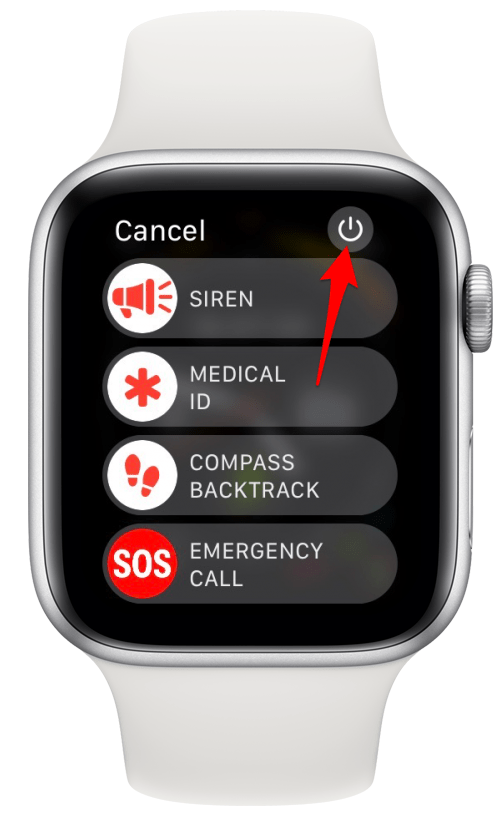
3. Start uw Apple Watch opnieuw op door deze uit te schakelen en weer weer aan
Het opnieuw opstarten van uw apparaat kan veel willekeurige glitches repareren, dus het moet altijd een van uw eerste stappen voor het oplossen van problemen zijn. Om uw Apple Watch opnieuw te starten, zet u deze gewoon uit, wacht een paar minuten en zet hem vervolgens weer aan. Als u stappen nodig hebt met screenshots om u te laten zien Hoe u uw Apple Watch kunt uitschakelen, lees Dit . Probeer uw iPhone herstart Ook omdat de twee apparaten zo nauw samenwerken .
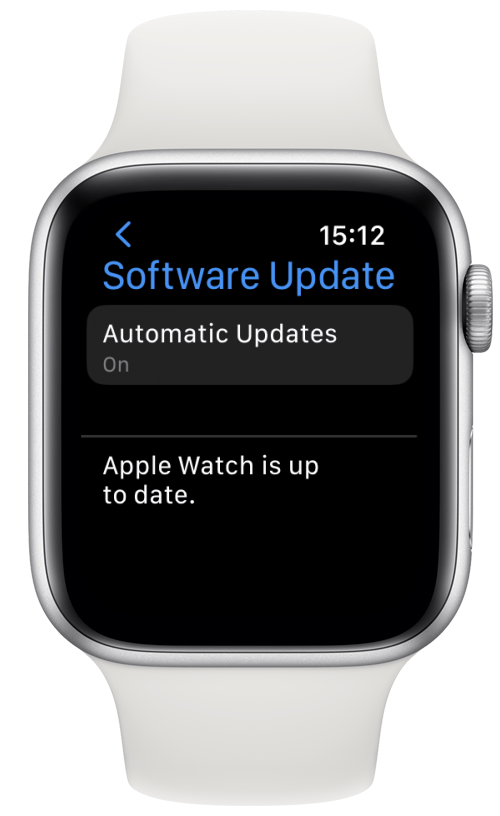
4. Zorg ervoor dat uw Apple Watch is bijgewerkt naar de nieuwste software
Software -updates geven u niet alleen nieuwe functies; Ze lost ook bekende problemen en beveiligingsinbreuken op. Het is altijd een goed idee om uw Apple -horloge up -to -date te houden. U kunt controleren op een update door General te openen in uw horloginstellingen (direct op uw horloge of de Watch -app van uw iPhone) en tikken op software -update. Als je ziet dat je Apple Watch up -to -date is, ga dan verder naar de volgende stap. Zo niet, Volg deze stappen om uw Apple Watch bij te werken < /a>.
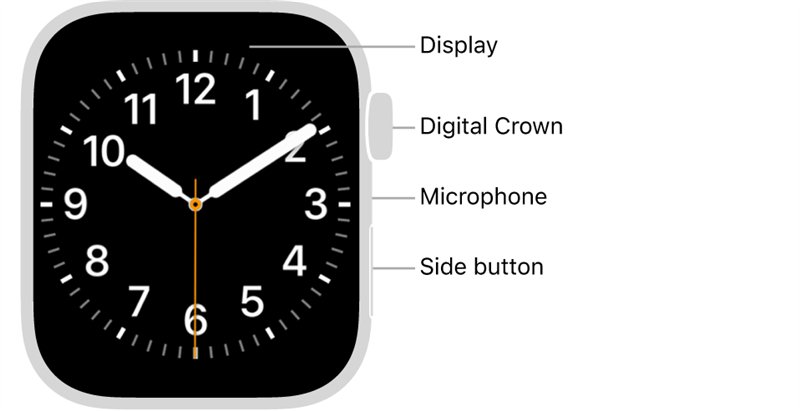
5. Probeer Force Restart op uw Apple Watch te gebruiken
Als een regelmatige herstart niet werkte, wilt u misschien proberen een kracht opnieuw te starten. Dit kan helpen om serieuzere glitches op te lossen, zoals de Apple Watch -microfoon die niet werkt. Houd de zijknop en de digitale kroon gedurende minimaal tien seconden op ingedrukt. U kunt dit artikel lezen voor meer tips op Hoe u uw Apple Watch opnieuw kunt starten < /a>.
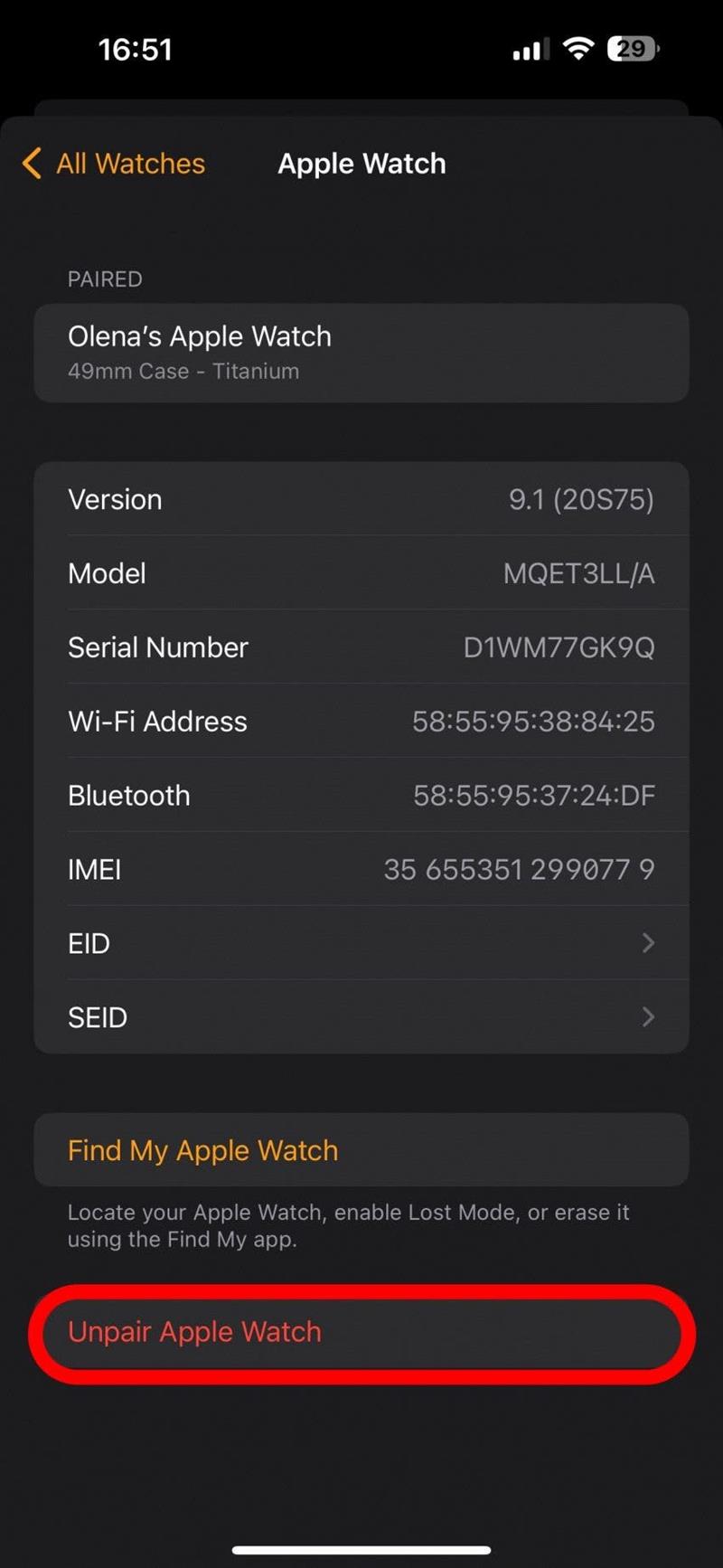
6. Permeer uw Apple Watch opnieuw met uw iPhone
Als geen van de andere stappen werkt, is de volgende stap om uw Apple Watch te ontkoppelen en opnieuw te paren met uw iPhone. Dit is meer tijdrovend dan de andere stappen, dus zorg ervoor dat je ze allemaal eerst probeert. U kunt uw Apple Watch losmaken van uw iPhone Vanaf uw iPhone’s Watch-app. Zodra het met succes ongepaard is, moet je het opnieuw aan uw iPhone kabbelen < /A> door de aanwijzingen op het scherm te volgen in de Watch-app. Wanneer u uw Apple Watch van uw iPhone ontslaat, zal deze de gegevens automatisch een back -up maken, dus u moet zich geen zorgen maken over gegevensverlies onder normale omstandigheden.
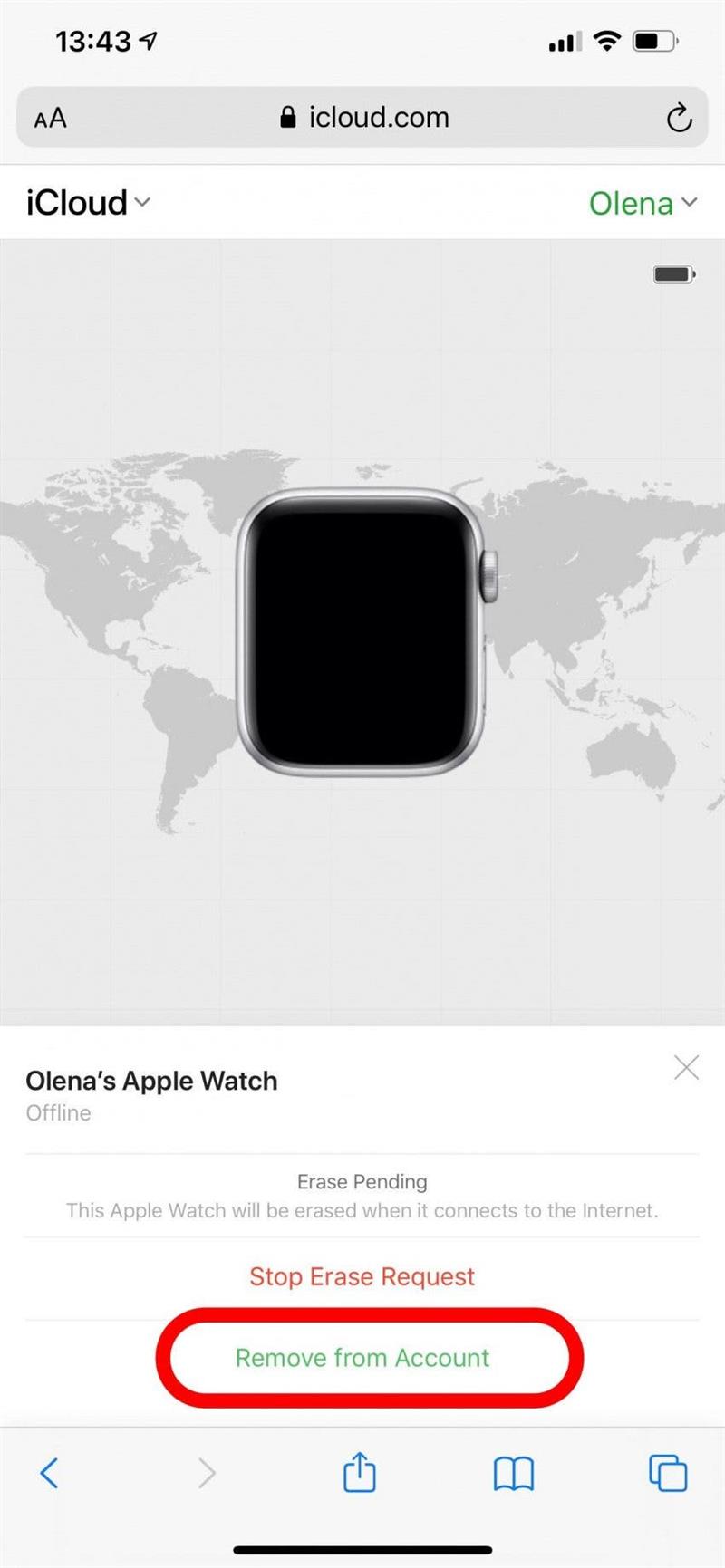
7. Factory Reset uw Apple Watch
Als al het andere faalt, wilt u misschien proberen uw Apple Watch te resetten. Dit is erg tijdrovend en er is een klein risico op gegevensverlies, dus dit zou uw laatste redmiddel moeten zijn. Om uw Apple Watch te resetten, u deze niet van uw iPhone uitslaat en van uw iCloud verwijdert. Voor stapsgewijze instructies om u te laten zien Hoe u uw Apple Watch opnieuw instelt zonder gegevens te verliezen, lees dit .
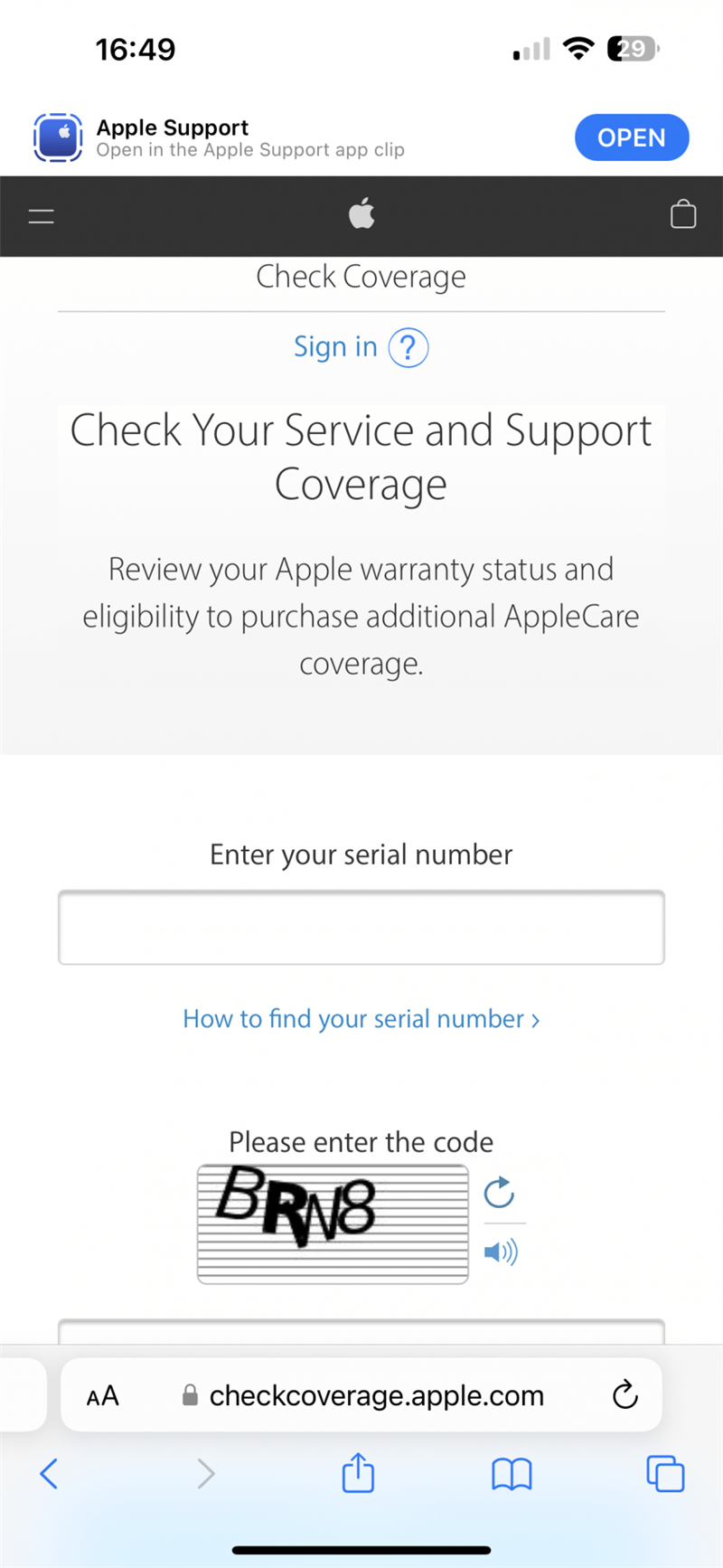
8. Neem contact op met Apple Support
Als er niets heeft geholpen, hebben het ons spijt; We begrijpen uw frustratie. De volgende stap is om Apple -ondersteuning te bereiken en te kijken of ze andere tips hebben. Ze zullen u echter waarschijnlijk dezelfde stappen geven en u aanbevelen om het binnen te brengen om het door een professional te laten bekijken. Als u AppleCare of Applecare+hebt, kunt u het mogelijk gratis laten repareren! U kunt controleren of uw garantie nog steeds geldig is op de website van Apple ; U moet uw Apple Watch serienummer .
terug naar top
We hopen dat het je is gelukt om je Apple Watch met onze tips te repareren! Stop vervolgens met vragen, ‘Waarom kunnen mensen me niet horen op FaceTime? ‘Met dit artikel voor het oplossen van facetime oplossen .